Você Quer Fazer o Seu Gráfico de Assentos?
A EdrawMax é especializada em diagramação e visualização. Aprenda com este artigo para saber tudo sobre como fazer seu gráfico de assentos no Word e de maneira mais fácil. Basta experimentá-lo gratuitamente agora!
Os gráficos de assentos são considerados a posição sentada de quaisquer eventos formais ou não formais. Criar um gráfico de assentos é extremamente útil quando se está planejando um casamento ou uma reunião corporativa. Por exemplo, em uma recepção de casamento, um gráfico de assentos de casamento garantirá que a noiva, o noivo, o padrinho, a dama de honra e seus familiares imediatos estejam sentados à longa mesa. Na maioria dos casos, um gráfico de assentos da escola também desempenha um papel importante na melhoria das habilidades de qualquer aluno. Este guia esclarecerá como fazer um plano de assentos no Word e como é eficiente criar o mesmo plano de assentos no EdrawMax.
Antes de aprendermos a fazer um plano de assentos no Word ou no EdrawMax, você deve entender que existem diferentes tipos de planos de assentos. Por exemplo, existem vários tipos de gráficos de casamento (dependendo da cultura, tradição e recursos), gráficos de assentos escolares (dependendo das atividades da sala de aula, estrutura interna de arquitetura e recursos), gráficos de assentos do escritório corporativo (dependendo do tipo de empresa, cultura de trabalho e disponibilidade de recursos) e eventos formais. Então, quando você aprender o processo de fazer um plano de assentos no Word, primeiro anote para qual propósito esse gráfico de assentos específico está servindo.
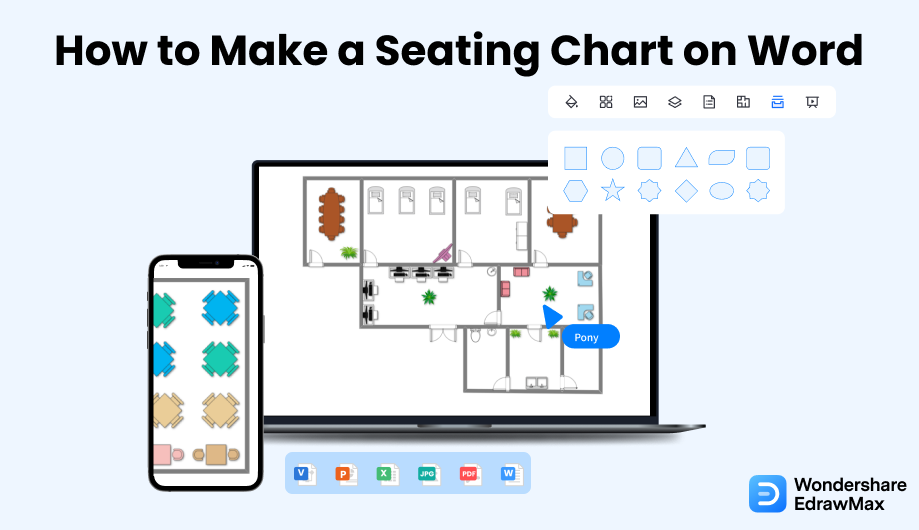
1. Como Fazer um Gráfico de Assentos no Word
Para fazer um plano de assentos no Microsoft Word, a primeira coisa que você precisa ter é a versão mais recente do Microsoft Suite instalada em seu sistema. Se você instalou algumas versões mais antigas do Word, há chances de que você tenha que instalar complementos de terceiros que o ajudarão a projetar um plano de assentos. Depois de adquirir a licença da ferramenta, você pode seguir as etapas a seguir para criar um plano de assentos no Word.
- Faça um Plano:
- Abra O Word:
- Inserir Detalhes:
- Use o Mail Merge:
- Salvar e Imprimir:
Os planos de assentos são usados em várias ocasiões e, especialmente, para indicar a disposição dos assentos das pessoas em uma reunião. Aqui está um guia sobre como fazer um plano de assentos no Word. Você pode usá-lo para criar seu plano de assentos. Você precisa esboçar os assentos considerando o número de pessoas que aparecem para o evento e a área de localização para começar com seu diagrama. Ele permitirá que você faça uma representação precisa do plano de assentos.
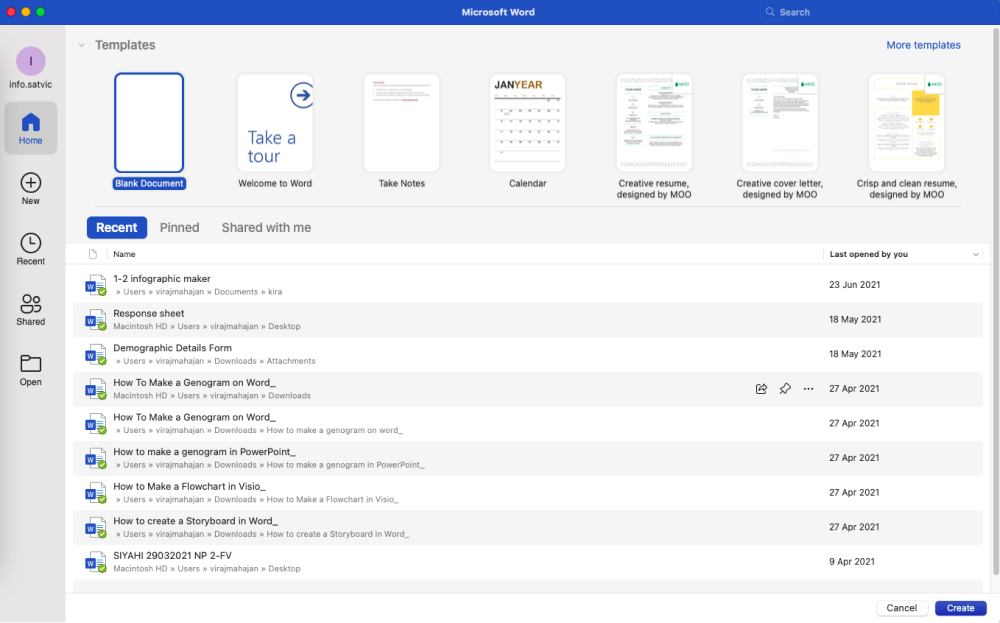
Depois de ter esboçado o arranjo de assentos, você precisa abrir a Palavra. Adicione tabelas clicando na opção 'Tabela' na guia 'Inserir' no documento em branco. Você pode selecionar os números de linha e coluna da tabela de acordo com suas necessidades. Você também pode ir para a opção 'SmartArt' para escolher listas se quiser criá-las em forma de lista.
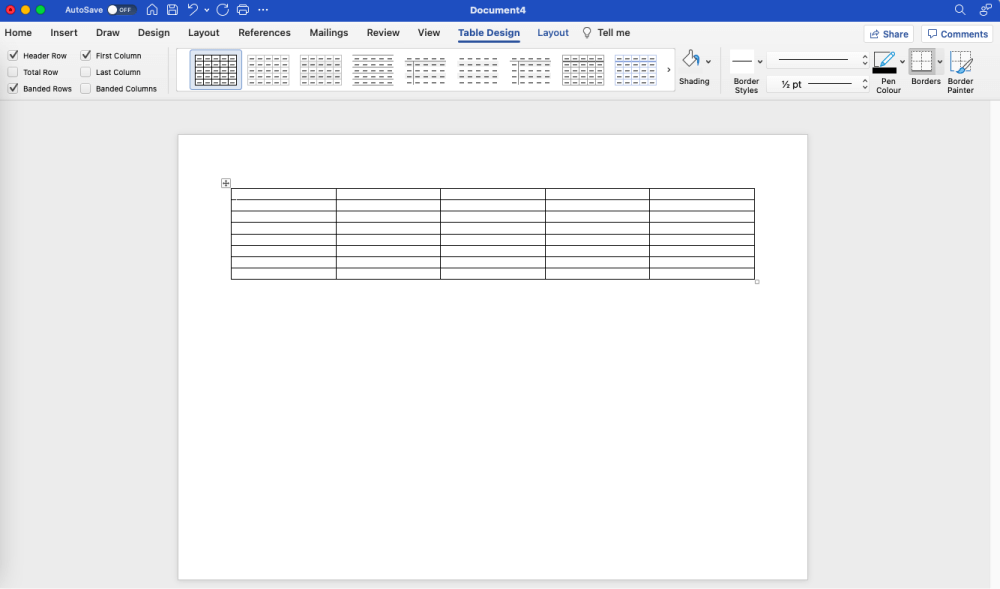
Quando você tiver a tabela, poderá inserir o nome e os detalhes dos participantes com base no esboço que você fez. Você também pode manter colunas em branco para mostrar os espaços entre as linhas. Se você quiser trabalhar no arranjo de assentos a partir do zero, você pode pegar formas e caixas de texto e organizá-las de acordo.
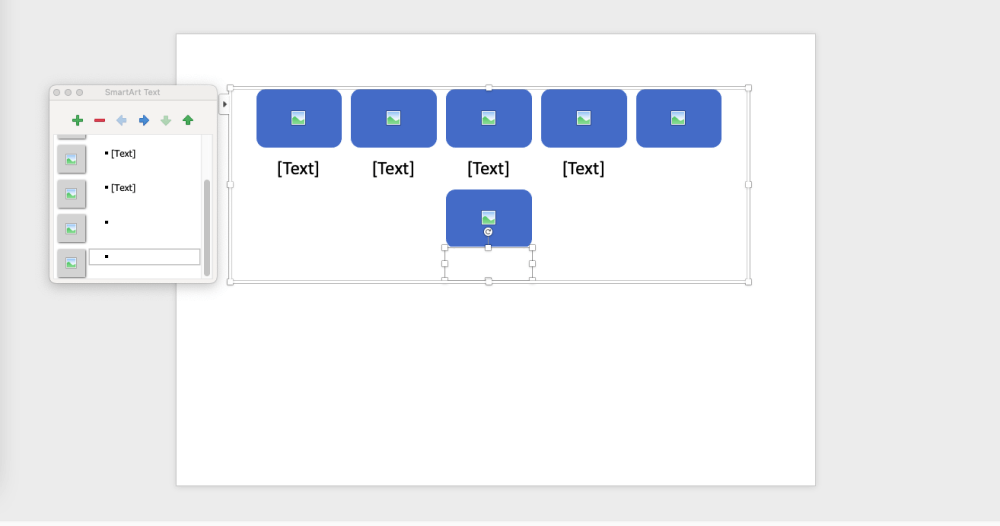
Você pode usar o Mail Merge para criar a tabela. Você tem que ir para a guia'Mailings' para isso. Depois disso, selecione 'Etiquetas' na opção 'Iniciar Mail Merge' Você pode clicar na pequena seta no documento. Depois disso, vá para a guia 'Design' para selecionar o estilo da sua tabela e adicione os detalhes necessários, como nome, número do rolo, número do assento, etc.
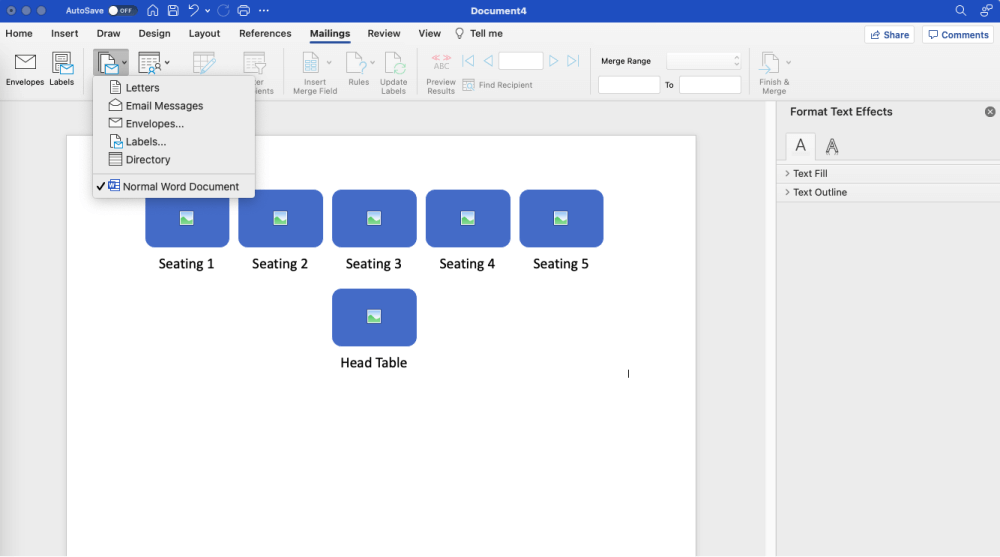
Quando estiver satisfeito com o seu plano de assentos, você pode salvá-lo e imprimi-lo para uso posterior.
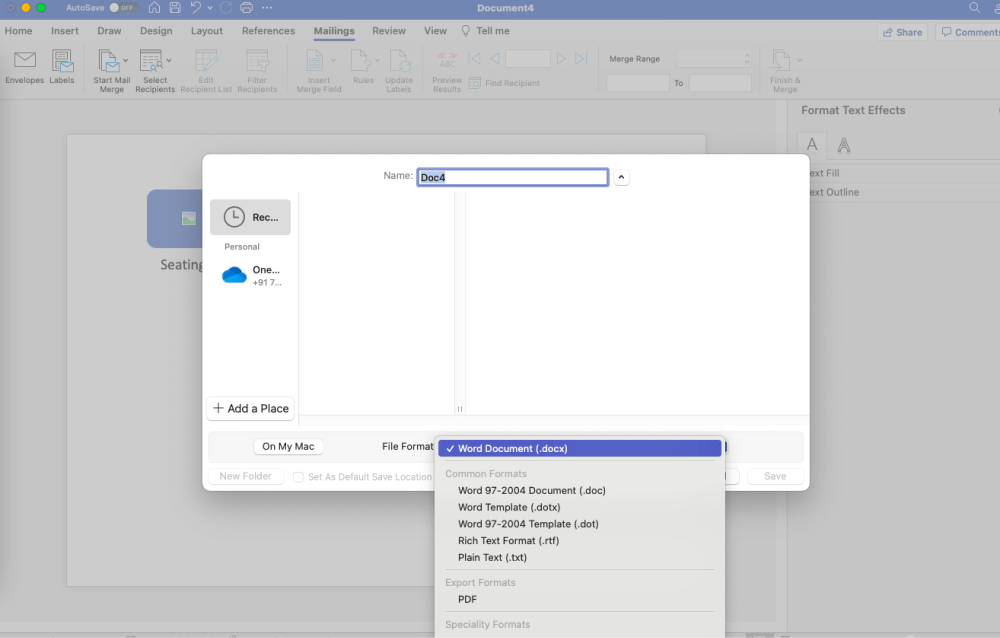
- Faça uma representação precisa do plano de assentos;
- Abra o Microsoft Word e abra um novo documento;
- Inserir detalhes;
- Use o Mail Merge para criar a tabela;
- Salve e Imprima.
2. Como Fazer Uma Tabela de Assentos no EdrawMax
Agora que você viu o processo complicado de criar o plano de assentos no Word, deixe-nos mostrar-lhe com que rapidez e eficácia você pode desenhar o mesmo gráfico no EdrawMax.
Passo 1 Abra o EdrawMax & Login
O primeiro passo que você precisa seguir é instalar o EdrawMax em seu sistema. Vá para EdrawMax Download e baixe o sistema, dependendo do sistema operacional. Se você precisar de colaboração remota, vá para EdrawMax Online e faça login usando seu endereço de e-mail registrado. Agora que você fez login, vá para 'Plano de construção' em tipo de 'Plano de Assentos' in diagram-type and click on 'Seating Plan.' O sistema abrirá modelos pré-construídos para assentos em sala de aula, sala de conferências, plano de restaurante, plano de assentos de teatro, etc.
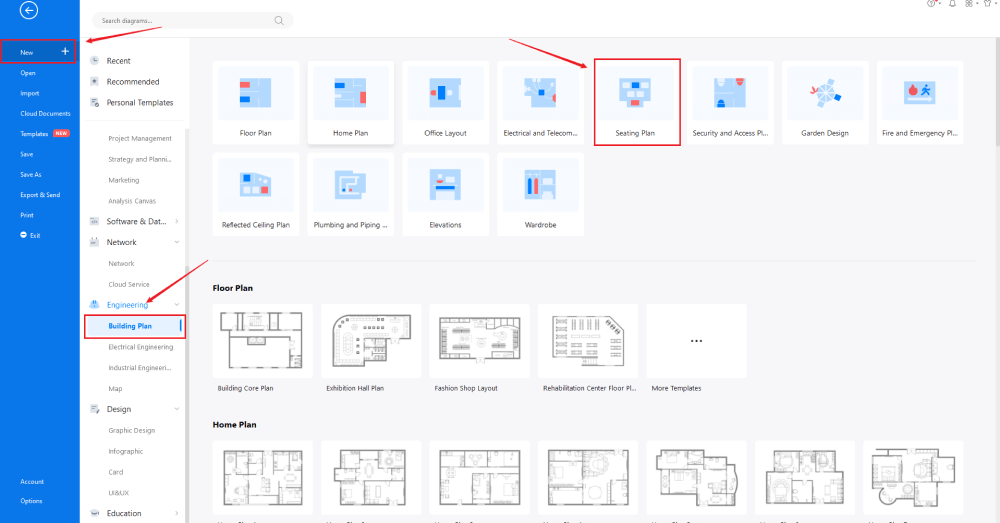
Passo 2 Seleção de Modelo
Ao contrário de outras ferramentas de diagramação, o EdrawMax vem com mais de 2.800 modelos gratuitos para diferentes desenhos encontrados na seção de comunidade de modelos da ferramenta. Vá para a seção 'Modelo' no lado esquerdo da ferramenta e digite 'Plano de Assentos.' O sistema compartilhará todos os modelos de plano de assentos pré-construídos, como planta baixa de assentos, plano de assentos de restaurante, plano de assentos de avião, plano de assentos de casamento, vários planos de assentos, plano de assentos de casamento, plano de assentos de cluster de computador, plano de assentos de mesa redonda, etc. Verifique o modelo de plano de assentos mais próximo do seu requisito de assento atual e clique em 'Usar Imediatamente' para importá-lo para sua tela EdrawMax.
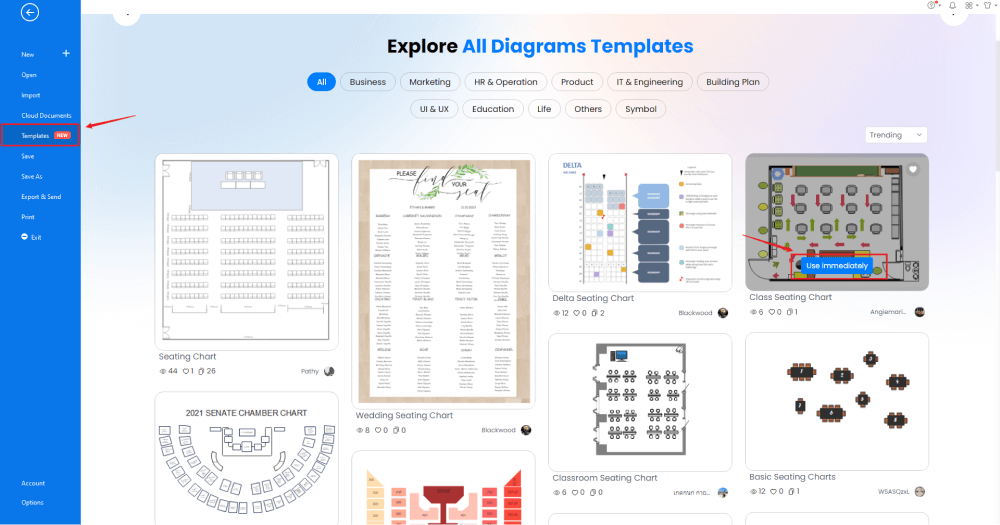
Passo 3 Criar a partir do zero
Se você é tecnicamente avançado e possui habilidades adicionais em design, você pode ir em frente e fazer um plano de assentos a partir do zero. Na página inicial do EdrawMax, você encontrará a placa '+' que o leva direto para o quadro de tela, de onde você pode começar a projetar o plano de assentos. Deve-se notar aqui que o primeiro passo na criação de qualquer gráfico de assentos é entender o requisito de antemão e ter as medidas prontas. Depois de adquirir esses detalhes, você pode começar a criar o gráfico de assentos adicionando primeiro o contorno correto da estrutura.
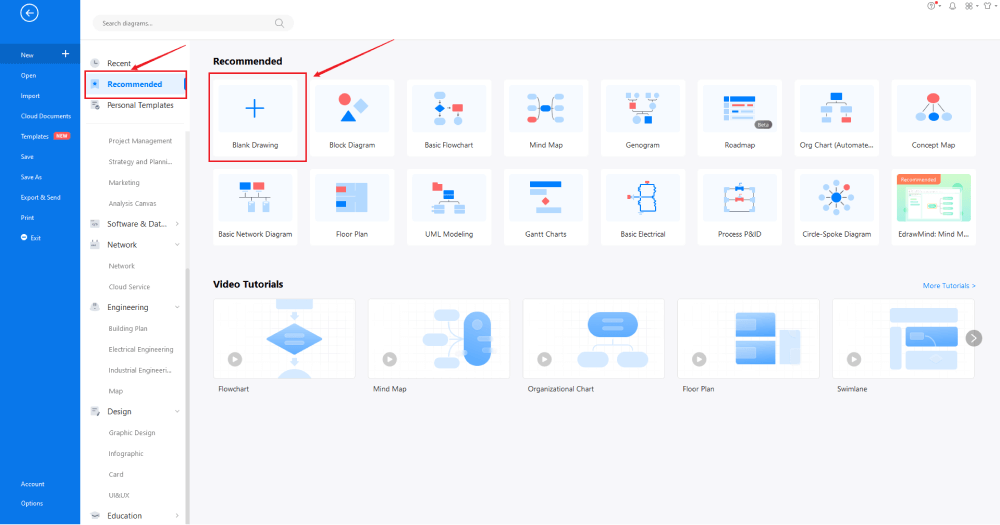
Step4 Selecione os Símbolos do Gráfico de assentos
Vá para a seção 'Símbolo' na barra de ferramentas e clique em 'Símbolo Predefinido.' Clique em 'Planta Baixa,' pois abrirá vários símbolos importantes da planta baixa, incluindo 'Mesas & Cadeiras,' 'Sofás,' e 'Concha & Estrutura da Parede' Clique nos símbolos desejados para importá-los para sua biblioteca. Se você não conseguir encontrar os símbolos que você está procurando, você pode criar o seu símbolo ativado para vetor para o seu uso pessoal e profissional. Saiba mais símbolos de tabela de assentos e encontre os símbolos que você deseja aqui.
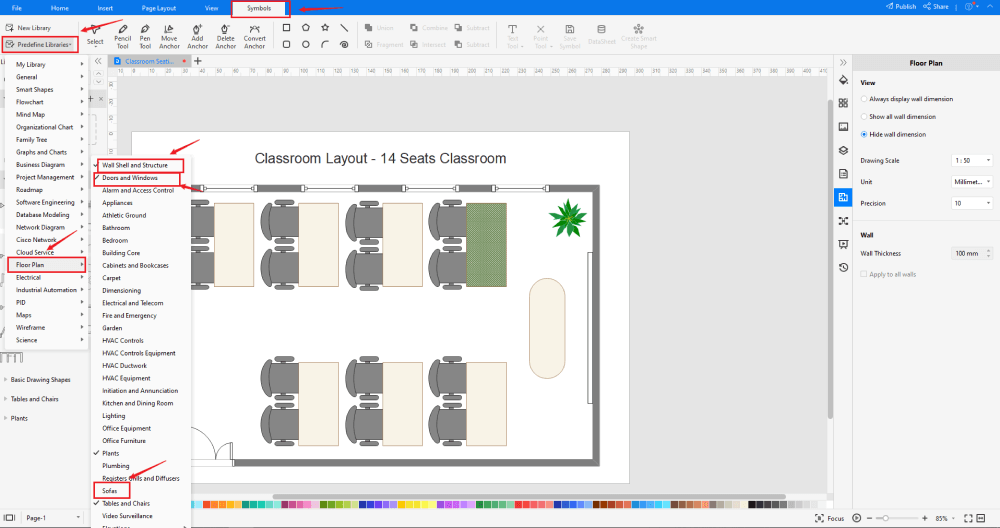
Passo 5 Adicionar Mais Componentes
Depois de criar o esboço, você pode começar a adicionar os componentes básicos do plano de assentos, como a cadeira, banco, mesa com cadeiras, estação de estilo, espreguiçadeira, cadeira e mesa, mesa circular, etc. Dependendo da sua necessidade e tema, você pode modificar esses símbolos sem se preocupar em perder a formatação do desenho. Em seguida, use barras de ferramentas na parte superior ou direita da tela para alterar a cor, a fonte, o tamanho, o tema e muito mais com um clique.
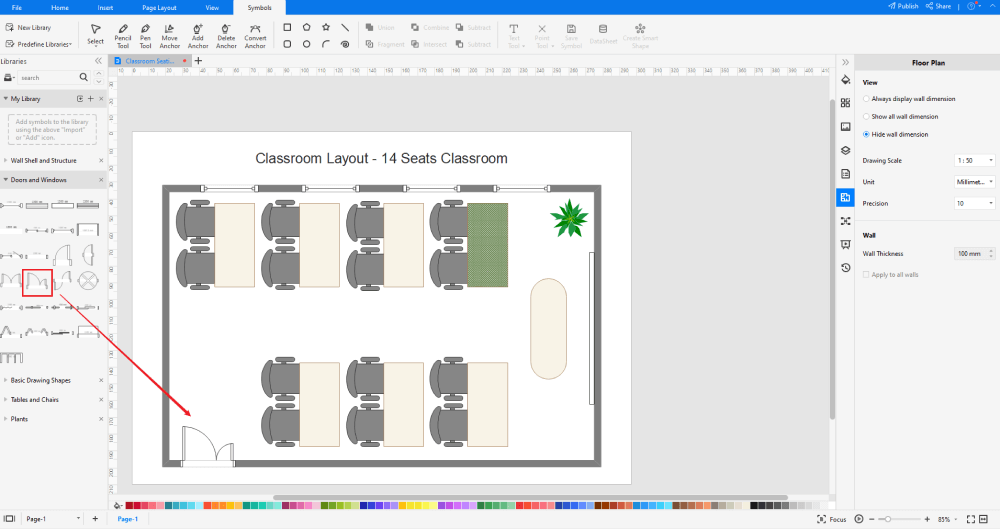
Passo 6 Exportar & Compartilhar
Uma vez que você esteja satisfeito com o seu gráfico de assentos, você pode exportá-lo para vários formatos, como JPEG, JPG, PNG, PDF e outros formatos da Microsoft, como MS Word, MS Excel, PPTX, etc. Basta voltar ao menu principal, e encontrar o botão "Exportar", Você também pode compartilhar o diagrama do gráfico de evauation em diferentes plataformas de mídia social, como Facebook, Twitter, LinkedIn, etc. Além disso, você pode imprimir seu gráfico de assentos para mostrar com outras pessoas.
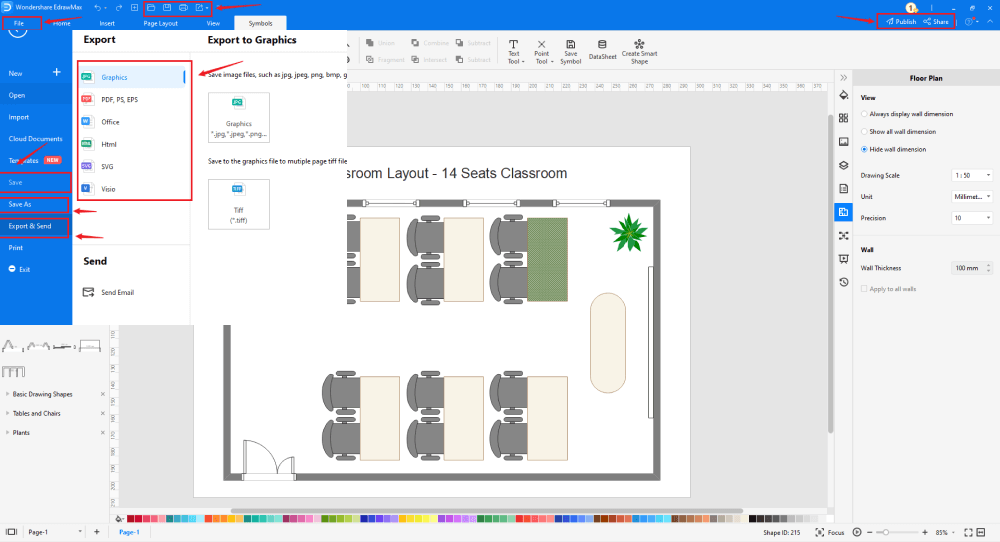
Basicamente, é simples desenhar um gráfico de assentos no EdrawMax, basta pegar um modelo e continuar personalizando, arrastando e soltando símbolos de evacuação professinal para melhorar seu plano. Se você ainda está confuso sobre como desenhar um gráfico de assentos no EdrawMax, basta verificar este guia de tabela de assentos, ou verificar o vídeo abaixo.
3. EdrawMax vs. MS Word
O Microsoft Suite oferece uma ferramenta de processamento de texto e, se você fizer um plano de assentos no Word, o design não terá vários recursos técnicos. Por outro lado, se você fizer um plano de assentos no EdrawMax, descobrirá que a ferramenta foi projetada para atender às suas necessidades de design. Algumas das comparações básicas entre os métodos de criação de um plano de assentos no Word e no EdrawMax são:
- O MS Word não oferece modelos de plano de assentos gratuitos. O EdrawMax tem milhares de modelos gratuitos gerados pelo usuário que permitem criar mais de 280 tipos de diagramas diferentes.
- O MS Word é uma ferramenta completamente offline e não permitirá que você tenha colaboração remota. EdrawMax vem com uma versão on-line gratuita que suporta perfeitamente a colaboração virtual.
- Os arquivos do MS Word não são criptografados, a menos que você os tenha bloqueado com uma senha personalizada. Todos os arquivos exportados do EdrawMax são criptografados com o mais alto nível de certificação SSL.
EdrawMax inclui um grande número de bibliotecas de símbolos. Você pode criar rapidamente qualquer tipo de diagrama com mais de 26.000 símbolos habilitados para vetor. Se você não conseguir localizar os símbolos de que precisa, poderá importar facilmente algumas imagens/ícones ou criar sua própria forma e salvá-la como um símbolo para uso posterior. Os símbolos de gráfico de assentos habilitados para vetor do EdrawMax podem ser prontamente ampliados, remodelados, recoloridos e reformatados para atender às suas necessidades. Basta ir para a parte 'Símbolos' do EdrawMax e selecionar a seção 'Símbolo predefinido' na barra de ferramentas superior. Centenas de categorias de símbolos são acessíveis para você utilizar e incorporar em seu plano de evacuação.
Além disso, o EdrawMax possui uma grande biblioteca de modelos. Temos mais de 25 milhões de usuários registrados que produziram uma Comunidade de Modelos completa para cada design. Basta ir para a seção de modelos do painel esquerdo e digitar qualquer modelo que você esteja procurando na barra de pesquisa. Ele trará centenas de modelos pré-construídos que você pode utilizar imediatamente para atender às suas necessidades.
Faça um Gráfico de Assentos no Word:
-
O MS Word não oferece modelos de plano de assentos gratuitos.
-
O MS Word é uma ferramenta completamente offline e não permitirá que você tenha colaboração remota.
-
Os arquivos do MS Word não são criptografados, a menos que você os tenha bloqueado com uma senha personalizada.
Faça um Gráfico de Assentos no EdrawMax:
-
Com modelos integrados, você pode criar o gráfico de assentos em apenas alguns minutos.
-
Você não precisa se preocupar em encontrar os símbolos relativos, existem mais de 26.000 símbolos para cada campo e mais recursos para capacitar seu design.
-
EdrawMax suporta exportar arquivo em vários formatos, você pode criar gráfico de assentos no EdrawMax e exportar como Word, PPT, Excel e muito mais para atender às suas necessidades.
4. Software de Gráfico de Assentos Grátis
EdrawMax vem com modelos gratuitos, temas, símbolos, recursos on-line, etc. Esses recursos incríveis o tornam o melhor software de plano de assentos gratuito em 2022. Com um pouco de criatividade e as ferramentas oferecidas pelo EdrawMax, você pode facilmente criar e compartilhar todos os tipos de projetos de planos de assentos. Algumas das características brilhantes do EdrawMax são:
- EdrawMax Online tem uma biblioteca de exemplos e modelos de gráficos de assentos integrada para criar gráficos de assentos sem qualquer dificuldade.
- Todos os símbolos de tabela de assentos que você encontra aqui neste software de plano de assento gratuito são habilitados para vetor, garantindo que você tenha poder total sobre seu design.
- No EdrawMax Online, criar, projetar, compartilhar, exportar e apresentar o diagrama pode acontecer diretamente de uma janela.
- Com este software gratuito de plano de assentos, você pode criar cartões de casamento, convites de casamento, cartões de detalhes do local do casamento, plantas baixas e muito mais em um painel.
- Ao contrário do MS Word, o EdrawMax se integra facilmente ao Google Drive e ao DropBox.
5. Considerações Finais
Mesmo que você possa fazer um gráfico de assentos no Word, você pode contratar um designer caro para fazer a tarefa. No entanto, por que desperdiçar seu tempo e dinheiro quando a mesma tarefa pode ser feita com o EdrawMax a uma taxa de vida útil muito rígida?
Se você é alguém que adora explorar as ferramentas de design com o mínimo de esforço, então temos 100% de certeza de que você começará instantaneamente a usar o EdrawMax para todas as suas necessidades de diagramação.

Guia Completo do Gráfico de Assentos
Confira este guia completo para saber tudo sobre o plano de assentos, como tipos de tabela de assentos, símbolos de tabela de assentos e como fazer uma tabela de assentos.